Android-apps die naar Chromebooks komen, zijn misschien wel het bepalende moment voor het Chrome OS-platform van Google. Bij ons gebruik van Android-apps op Chromebook hebben we ontdekt dat de functionaliteit van Chromebook ontelbaar is toegenomen. Er is echter één probleem: veel apps in de Play Store zijn niet compatibel met de Chromebook. Apps zoals WhatsApp, Instagram, Uber, Inbox by Gmail, Chromecast, PayPal en meer zijn bijvoorbeeld incompatibel vanwege verschillende redenen, zoals het feit dat Play Store de Chromebook behandelt als een Android 6.0-tablet, het ontbreken van GPS op Chromebooks enz..
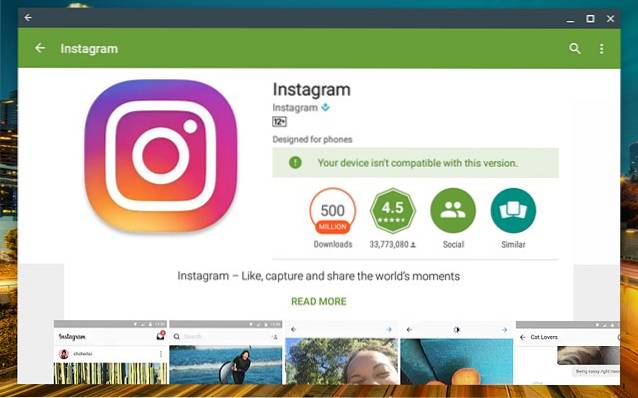
Gelukkig kun je Android-apps altijd sideloaden via APK-bestanden, maar Chromebook ondersteunt deze bestanden standaard niet. Het goede nieuws is dat er een manier is om APK-bestanden op Chromebook te installeren en dat is wat we u gaan vertellen. Laten we dus zonder verder oponthoud aan de slag gaan, zullen we?
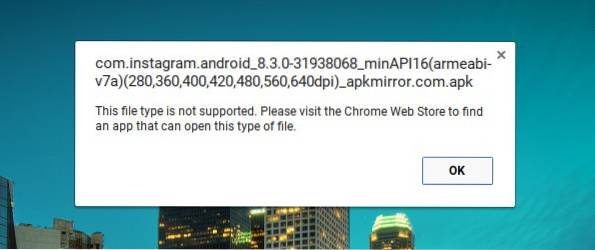
Opmerking: Om APK's te installeren, moet u "Onbekende bronnen" inschakelen en de optie is alleen beschikbaar op Chromebooks waarvoor de ontwikkelaarsmodus is ingeschakeld. Bekijk hiervoor ons gedetailleerde bericht over het inschakelen van de ontwikkelaarsmodus op Chromebook.
De Play Store is beschikbaar op de Chrome OS 53-update via het ontwikkelaarskanaal en is alleen beschikbaar voor Chromebook Flip, vanaf nu. Bekijk dus voordat u APK-bestanden probeert te installeren ons bericht over hoe u Play Store kunt downloaden. Als u de bovengenoemde Chrome OS-build, hier zijn de stappen om APK-bestanden op Chromebook te installeren:
1. Ten eerste heb je nodig een Android-app voor bestandsbeheer uit de Play Store. Dus open Play Store en installeer de gewenste bestandsbeheerder. We hebben Solid Explorer gebruikt in onze test.
2. Dan, download de APK bestanden van apps die u wilt installeren vanaf APKMirror.com. Ga ondertussen naar Chrome OS-instellingen en klik op “App instellingen”In het gedeelte Android-apps.
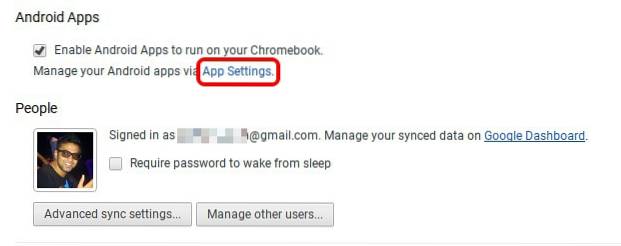
3. De Android-achtige instellingenpagina zou moeten openen. Hier, ga naar Veiligheid en schakel 'Onbekende bronnen' in.
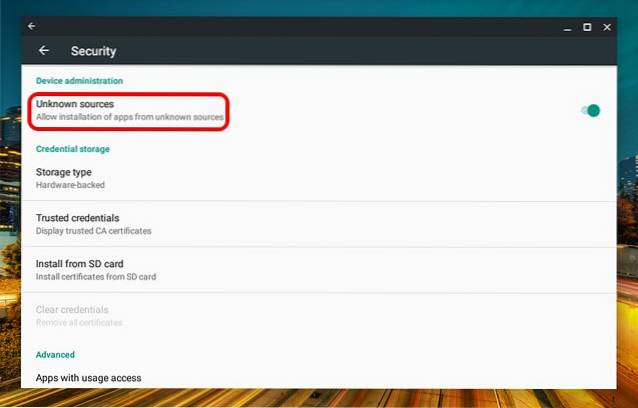
4. Zodra het APK-bestand is gedownload, open de bestandsbeheer-app en ga naar het Downloads map. Hier, open het APK-bestand en je zou de gebruikelijke app-installatie-interface van Android moeten zien. Druk op "Installeren.
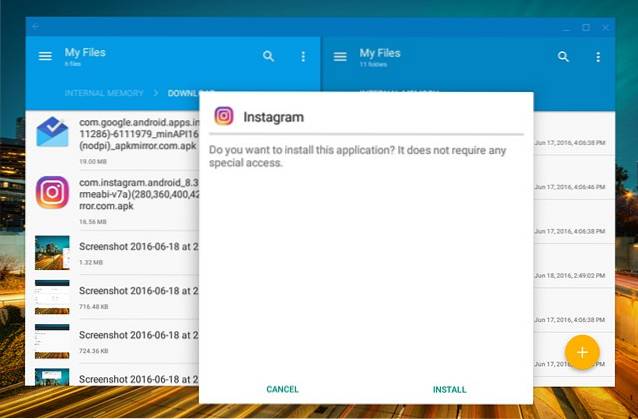
5. De installatie van de app kan iets langer duren dan normaal, maar het goede nieuws is dat alle APK's die we hebben geprobeerd te installeren, zonder gedoe zijn geïnstalleerd. Zodra de app is geïnstalleerd, tikt u op "Openen" om de app te gebruiken.
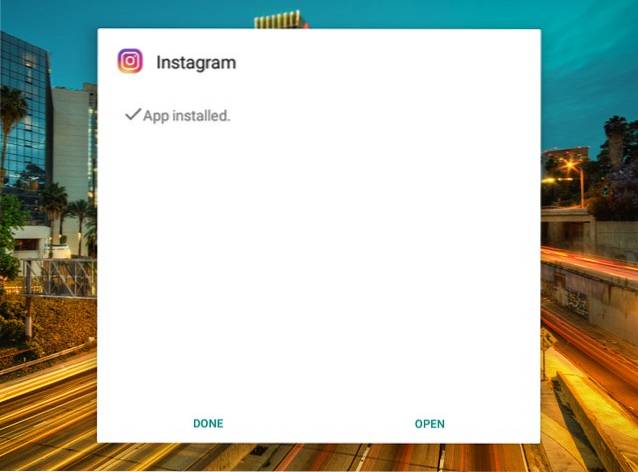
Opmerking: Hoewel de meeste apps worden geïnstalleerd via de APK-bestandenroute, werken ze niet allemaal. Instagram werkt bijvoorbeeld prima, maar apps zoals Uber, waarvoor locatiediensten nodig zijn, werken niet.
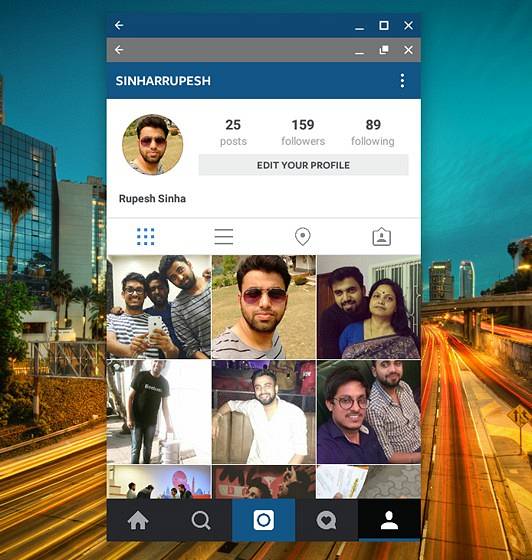
ZIE OOK: Android-apps installeren die niet beschikbaar zijn in uw land
Gebruik Android-apps die niet compatibel zijn in de Play Store
Nou, dat was best makkelijk, toch? U kunt nu dus eenvoudig apps installeren die niet compatibel zijn met de Chromebook in de Play Store. Installeer dus eenvoudig uw favoriete Android-apps op uw Chromebook en laat ons uw ervaring weten. Geluid uit in het opmerkingengedeelte hieronder en blijf op de hoogte voor meer artikelen met betrekking tot Android-apps op Chromebook, want we ontdekken er meer over.
 Gadgetshowto
Gadgetshowto



